
2014年11月、遂に日本国内で Chromebook が一般ユーザに解禁されましたので、即行ポチりました。Chromebookが発表された頃から情報をチェックし始め、2014年6月頃、Chromebook が日本発売か?という噂が流れてからずっと待っていました。
日本正規品としては、3機種が発表されましたが Acer Chromebook C720 を購入しました。一番安いやつで29,800円(税抜)です。
何で買ったのかと言われれば、Windows でも MacOS でもない Chrome OS を搭載したノートパソコンをいち早く触りたかったというのも理由の一つ。あとは Google 絡みだからですかね。新しもの好きなんです。
用途は出先でサイト更新したりブログ書いたりするのに使おうと思っています。
目次
Chromebook の感想

本体
光沢あるブラックの筐体、上部には Chrome のロゴがあしらわれています。11インチのディスプレイで重さは約1.35kg。持ち運びには便利そうな大きさです。

本体の左面には、HDMI 端子、USB3.0、イヤホンジャック、電源入力端子を装備。

本体の右面には、USB2.0、SDカードスロットを標準装備。普段ソニー製デジタルカメラを常用している私にとっては残念な感じに。SDカードのデジタルカメラにしておけば良かったです。
キーボード

キー配列は一般的なキーボードと変わりありません。しかし、上部のファンクションキーの表記はなく図記号になっています。例えば Windows ではリロードはF5キーという常識でしたが、chromebook でのリロードは Windows でいう F3 キーの位置になっています。図記号がわかりやすいので初見でも迷うことはないと思います。
キーの大きさは調度良い大きさで、狭くて打ちにくいという事はないです。キーをおした時の沈み具合は浅いです。なので小気味よくタイピングができます。
トラックパッド

マウス操作を行うトラックパッドです。マウスボタンにあたるボタンが見当たりませんが、実はトラックパッドの下部分は押せるようになっています。これがマウスのクリック代わりです。
外付けマウスがなくても快適な操作が可能になっています。
- 一本の指でダブルタップで左クリック代わり
- 二本指でワンタップで右クリック代わり。
- 二本指でスワイプで、ウィンドウのスクロール
- パッド下部を押しながらもう一本の指でスワイプでテキスト選択やドラッグアンドドロップ。
特に二本指でスワイプでウィンドウのスクロールが出来るのが快適でした。
高速起動
Chromebook は爆速起動で有名になってましたが、確かに速かったです。メーカー公称は7秒起動を謳っていますが、体感7秒もない感じがします。またシャットダウンも高速でこちらは3秒ほどです。
最初に起動するとインターネット接続や google アカウントなど簡単な設定を行います。様々な google のウェブサービスと連携するので google アカウントは必須です。普段 Chrome ブラウザを使っているなら、ブックマークや拡張機能もすぐに同期されいつも通りの使い勝手を実現できます。
稼働音など
起動していてもほとんど Chromebook からファン音など駆動音を発していません。静かすぎで驚きました。ほぼ無音です。
デスクトップ画面

起動するとデスクトップ画面になります。ほとんど Windows7 と似たような感じです。アプリは Chrome ブラウザ上で動作します。オフラインでも動作するアプリもありますが、基本インターネット接続が必須と思っていた方が良いでしょう。
基本ファイルはGoogle Driveに保存
ローカルに SSD ハードディスクはありますが、16GBしかありません。基本的には Google Drive に保存する事になります。Windows で Google drive は使いづらいものですが、Chrome OS では Google Drive ともシステム的に強力に連携されており、使いやすくなっています。具体的には下の画像を御覧ください。
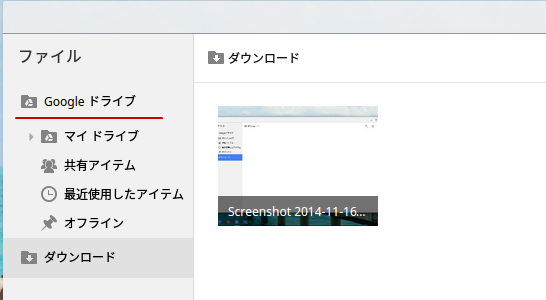
ブラウザ上でなくても通常のファイラー(エクスプローラー)で即座に Google Drive にアクセスできるようになっています。ファイルを開く事も保存する事もわざわざブラウザでアクセスしなくても出来て便利です。
更に Google Drive に保存すると他機種(Windows機・Androidスマートフォン)とのファイル共有も楽ちんです。
Acer Chromebook C720 を買うと、2年間 Google Drive の容量100GB が無料の特典があります。通常だと15GBです。
2年経っても15GBを超えたファイルは消滅しませんが、100GBを使い続けるには月額2ドル(約220円)かかります。
現在の容量は下記のページで確認できます。
オフィス不要
Windows では Word, Excel などオフィス製品を購入するのが普通でしたが、chromebook では Google ドキュメント、Google スプレッドシートがあり、これらは Windows のオフィスと互換性があります。(Office2007以降)
自動アップデート
Windows では度々アップデートが配信されて、アップデートにも時間がかかります。Chromebook ではインターネット接続されていれば、特に何も操作しなくても自動で最新に保ってくれます。セキュリティソフトも内蔵されているため、別途アンチウイルスソフトは不要です。こちらもアップデートは自動というユーザへの優しさにあふれています。
使い道
今のところ、ブログ更新、写真編集に使っています。Photoshop はありませんが、Photoshop Elements に値するくらいのアプリはあるので、ブログ用の写真編集なら問題ありません。
このブログとは別に効果音素材サイトもやっていまして、Chromebook で波形編集もできれば最高なのですが、今のところないようなので今後に期待しています。
まとめ
動画制作!3D CG 制作!などガッツリクリエイティブ派の人なら Windows 機ないし、Mac を使うべきだと思いますが、特にそういうことをしないのであれば、Chromebook でも十分実用に耐えるレベルだと思います。
Chromebook でも絵を書く事くらいはできますし、普段 Google ウェブサービスを常用しているなら Acer C720 はコストパフォマンスは大です。これからの新生活にノートパソコンが欲しいなど、そういった時には良いかもしれません。
ただインターネット接続はほぼ必須、無線LANしかないので有線しかない人は USB 有線 LAN アダプタなどが必要です。


